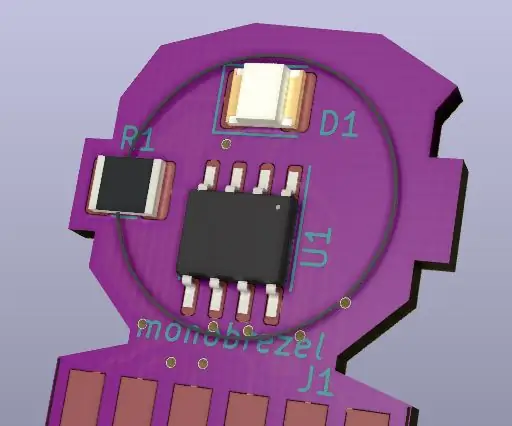
Innehållsförteckning:
- Författare John Day [email protected].
- Public 2024-01-30 12:41.
- Senast ändrad 2025-01-23 15:10.
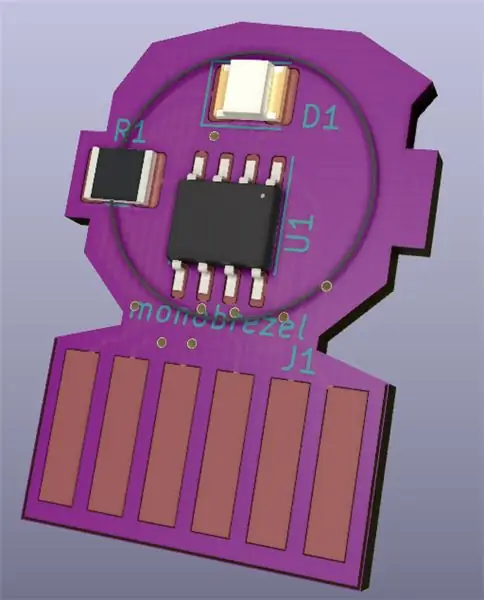
Hej, detta är den andra delen av seriens programmeringsverktyg för bärbara apparater, i denna handledning förklarar jag hur jag skapar en bärbar PCB -kant som kan användas med min Arduino ATtiny programmeringssköld.
I det här exemplet använde jag en ATtiny85 uC i SOIC -paketet. Du kan använda den här självstudien som referens och skapa kort med andra SMD -paket också.
Låt oss definiera projektbegränsningarna:
- Arduino ATtiny programmeringssköld kompatibel
- Kompatibel med ATtiny -varianter i SOIC/TSSOP => SMD -paket
Tillbehör
Nödvändig hårdvara:
- 1 ATtiny85 i SOIC -paket
- 1 RÖD SMD LED, för statusindikering. Jag använder Kingbright 3.2mmx2.5mm SMD CHIP LED LAMP
- 1 SMD -motstånd (3225 -paket), 400 Ohm
- 1 hållare för myntcellsbatterier
Verktyg:
CAD -verktyg för scheman och PCB -design, jag använder Kicad 5.1.5
Steg 1: Skapa PCB Edge Connector Footprint

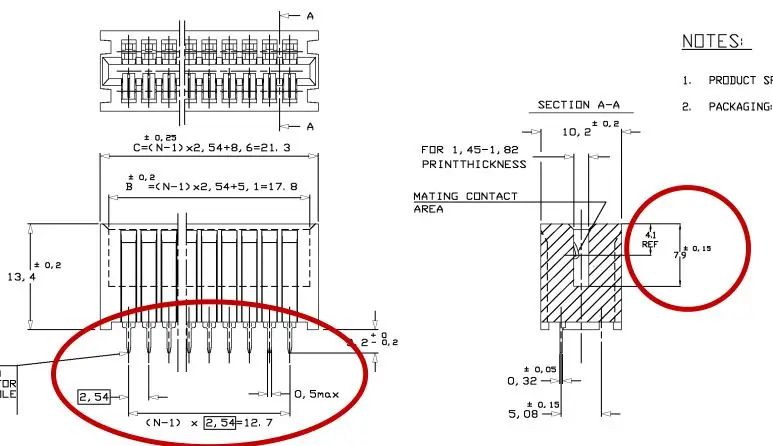
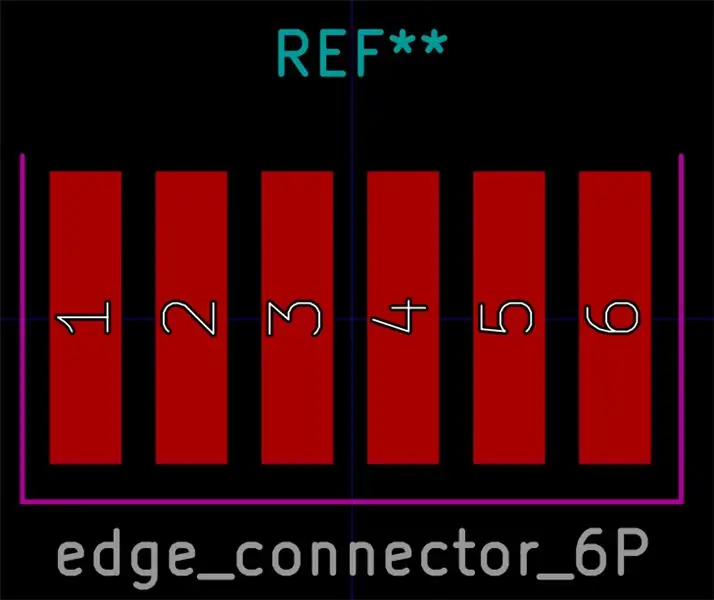
Låt oss komma ihåg lite … vi vill sätta in vår bärbara enhet i en kantkontakt som liknar den gröna ovan.
För detta måste vi skapa ett fotavtryck för hankontakter som matchar måtten på den första honkontakten.
Först och främst måste vi ha 6 PAD i vårt fotavtryck. Baserat på den tekniska dokumentationen kan vi hitta följande relevant information:
- stigningen (avståndet mellan PAD) är 2,54 mm
- tjockleken på brädan som ska sättas in kan vara mellan 1, 45 och 1, 82 mm
- enheten kan sättas in 7,9 mm i honkontakten
- PAD: s huvudkontakt är på 4,1 mm djup
- och bredden på kantkontakthane måste vara mindre eller lika med 17,8 mm
det är begränsningarna för våra PAD.
Låt oss definiera våra designsteg:
- skapa en raster med 6 PAD med avstånd 2,54 mm. Det finns ett alternativ för detta i de flesta ECAD -verktyg
- tillverkar ett kretskort med en tjocklek av 1,6 mm. Standard av många PCB -leverantörer
- PAD -höjd 7 mm och PAD -bredd 1,7 mm
- kontaktbredd 14,7 mm
Genom att göra detta uppfyller vi alla begränsningar som listats tidigare.
Kontrollera det sista fotavtrycket i sista bilden
Steg 2: Skapa schemat
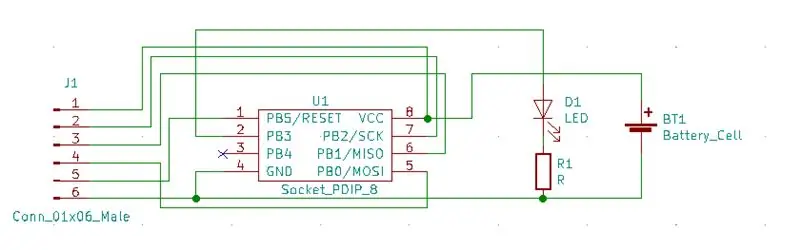
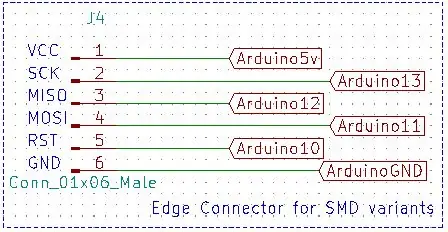
Låt oss skapa en enkel krets genom att länka en lysdiod och ett motstånd till en av PIN -koderna för ATtiny85 micro.
Vi vill att respektive programmerings-/ström -PIN -kod ska länkas till vår Edge -kontakt, för att Arduino -skölden ska kunna programmera vår enhet.
Logiken är ganska enkel.
Steg 3: Mappa schematisk till fotavtryckskomponenter

I bilden ovan kan du hitta vilka fotavtryck som används i vår krets:
- Jag återanvände ett fotavtryck för en myntcellshållare från en tidigare handledning
- Jag använde det just skapade Edge Connector -fotavtrycket
- och vi använde ett respektive SOIC -fotavtryck för vår SMD -mikro
Som vanligt kan jag vid behov ladda upp respektive filer till denna handledning.
Steg 4: Skapa kretskortet och de senaste kommentarerna
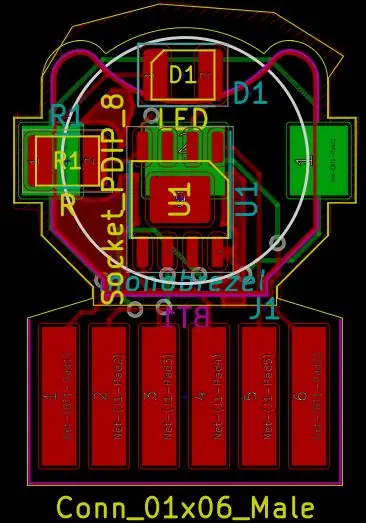
På det översta lagret placerar vi kantkontaktens fotavtryck, mikro och LED. På bottenlagret placerar vi batterihållaren.
Och det sista steget är att definiera en fin form för vår enhet:)
I min nästa handledning kommer jag att förklara hur man skapar en myntcelladdare …. ja jag blev trött på att köpa nya hela tiden.
Hoppas du hade roligt !
Rekommenderad:
[Wearable Mouse] Bluetooth-baserad Wearable Mouse Controller för Windows 10 och Linux: 5 steg
![[Wearable Mouse] Bluetooth-baserad Wearable Mouse Controller för Windows 10 och Linux: 5 steg [Wearable Mouse] Bluetooth-baserad Wearable Mouse Controller för Windows 10 och Linux: 5 steg](https://i.howwhatproduce.com/images/006/image-17131-j.webp)
[Wearable Mouse] Bluetooth-baserad Wearable Mouse Controller för Windows 10 och Linux: Jag gjorde en Bluetooth-baserad muskontroller som kan användas för att styra muspekaren och utföra PC-musrelaterade operationer i farten, utan att röra vid några ytor. Den elektroniska kretsen, som är inbäddad i en handske, kan användas för att spåra
99 ¢ Foppy Power Connector LED Bouquet Jawn: 8 steg

99 ¢ Foppy Power Connector LED Bouquet Jawn: Detta är lite skräpkonst, lappat ihop med gamla diskettenhetskontakter, en extra USB -skrivarkabel och mindre än 1 $ LED & Motstånd
Apple Charger Magsafe Connector Fix: 12 steg
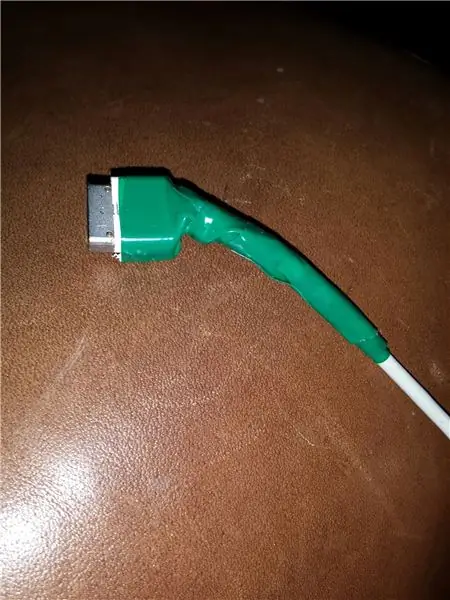
Apple Charger Magsafe Connector Fix: Dessa instruktioner visar hur du öppnar din MagSafe -kontakt och fixar de interna anslutningarna
ATTiny-RAT, ATTINY Powered Mini Lightfollower: 3 steg

ATTiny-RAT, ATTINY Powered Mini Lightfollower: Hej folk, det var ett tag sedan jag lade upp min sista instruerbara. Det är många saker som går runt i mitt huvud just nu men jag lyckades dokumentera mina " första steg " med ATTiny-serien chips i denna korta instruerbara för dig. Jag beställer
Mini Audio Connector Hasty Replacement Repair: 11 steg

Mini Audio Connector Hasty Replacement Repair: Snabb och smutsig byte av en liten ljudkontakt. Dessa saker dör i förtid på hörlurar och någon annan plats där de visas. Ljudkabeln på denna kassettadapter dog på ett uppenbart sätt precis vid kontakten. Ersättningsdon finns
